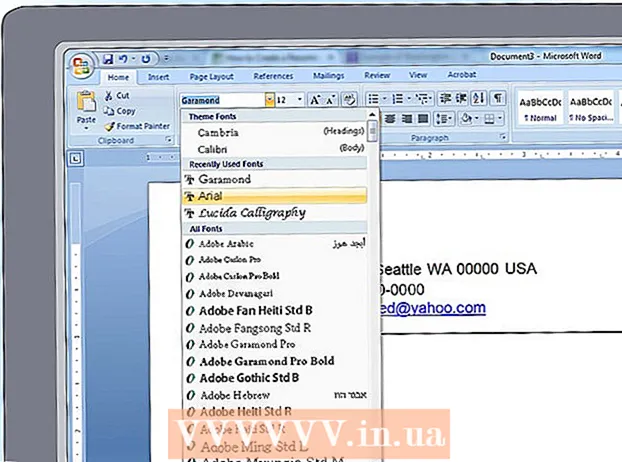Autor:
William Ramirez
Datum Stvaranja:
22 Rujan 2021
Datum Ažuriranja:
1 Srpanj 2024

Sadržaj
- Koraci
- 1. dio od 8: Kako instalirati i postaviti WhatsApp
- 2. dio od 8: Kako poslati tekstualnu poruku
- 3. dio od 8: Kako poslati datoteku i promijeniti format teksta poruke
- 4. dio od 8: Kako uputiti glasovni poziv ili video poziv
- 5. dio od 8: Kako dodati kontakt
- Dio 6 od 8: Kako stvoriti grupni chat
- Dio 7 od 8: Kako stvoriti status
- 8. dio od 8: Kako se koristi kamera
- Savjeti
- Upozorenja
U ovom ćemo vam članku pokazati kako instalirati i koristiti WhatsApp na iPhone ili Android pametnom telefonu. WhatsApp je besplatna aplikacija za razmjenu poruka koja vam omogućuje slanje poruka ili pozivanje drugih korisnika WhatsAppa kada je vaš pametni telefon spojen na bežičnu ili mobilnu podatkovnu mrežu.
Koraci
1. dio od 8: Kako instalirati i postaviti WhatsApp
 1 Preuzmite Whatsapp. To se može učiniti u trgovini aplikacija vašeg pametnog telefona.
1 Preuzmite Whatsapp. To se može učiniti u trgovini aplikacija vašeg pametnog telefona.  2 Pokrenite WhatsApp. Pritisnite "Otvori" u trgovini aplikacija za pametne telefone ili dodirnite ikonu oblaka govora sa unutarnjom slušalicom na zelenoj podlozi. Obično se ikona aplikacije može pronaći na jednom od stolnih računala ili na programskoj traci.
2 Pokrenite WhatsApp. Pritisnite "Otvori" u trgovini aplikacija za pametne telefone ili dodirnite ikonu oblaka govora sa unutarnjom slušalicom na zelenoj podlozi. Obično se ikona aplikacije može pronaći na jednom od stolnih računala ili na programskoj traci. 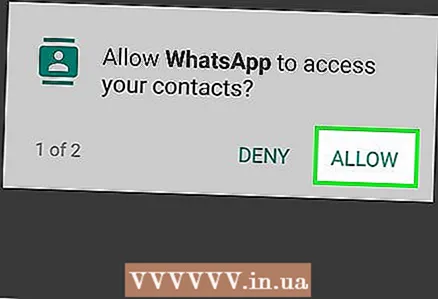 3 Kliknite na u redukada se to od vas zatraži. WhatsApp će pristupiti vašim kontaktima.
3 Kliknite na u redukada se to od vas zatraži. WhatsApp će pristupiti vašim kontaktima. - Možda ćete morati dopustiti WhatsAppu slanje obavijesti; da biste to učinili, kliknite "Dopusti".
- Na Android pametnom telefonu dodirnite i Dopusti.
 4 Kliknite na Dogovorite se i nastavite. Nalazi se pri dnu ekrana.
4 Kliknite na Dogovorite se i nastavite. Nalazi se pri dnu ekrana. - Na Android pametnom telefonu također kliknite Slažem se i nastavi.
 5 Unesite vaš telefonski broj. Učinite to u okviru za tekst na sredini stranice.
5 Unesite vaš telefonski broj. Učinite to u okviru za tekst na sredini stranice.  6 Kliknite na Spreman. Nalazi se u gornjem desnom kutu ekrana.
6 Kliknite na Spreman. Nalazi se u gornjem desnom kutu ekrana. - Na Android pametnom telefonu dodirnite Dalje pri dnu zaslona.
 7 Kliknite na u redukada se to od vas zatraži. WhatsApp će poslati tekstualnu poruku s kontrolnim kodom.
7 Kliknite na u redukada se to od vas zatraži. WhatsApp će poslati tekstualnu poruku s kontrolnim kodom. 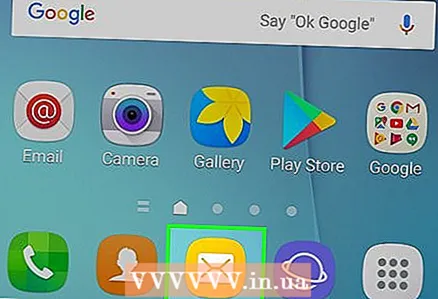 8 Otvorite aplikaciju za razmjenu SMS poruka.
8 Otvorite aplikaciju za razmjenu SMS poruka. 9 Kliknite poruku iz WhatsAppa. U njemu ćete vidjeti “Vaš WhatsApp kôd je [### - ###]. Također možete dodirnuti ovu vezu da biste potvrdili svoj telefon: "(Vaš WhatsApp kôd je [### - ###]. Ovu vezu možete upotrijebiti i za potvrdu svog telefonskog broja :). Nakon ove fraze slijedi veza.
9 Kliknite poruku iz WhatsAppa. U njemu ćete vidjeti “Vaš WhatsApp kôd je [### - ###]. Također možete dodirnuti ovu vezu da biste potvrdili svoj telefon: "(Vaš WhatsApp kôd je [### - ###]. Ovu vezu možete upotrijebiti i za potvrdu svog telefonskog broja :). Nakon ove fraze slijedi veza.  10 Unesite kôd u polje. Ako je kôd točan, vaš će se telefonski broj provjeriti i bit ćete preusmjereni na stranicu za stvaranje računa.
10 Unesite kôd u polje. Ako je kôd točan, vaš će se telefonski broj provjeriti i bit ćete preusmjereni na stranicu za stvaranje računa. 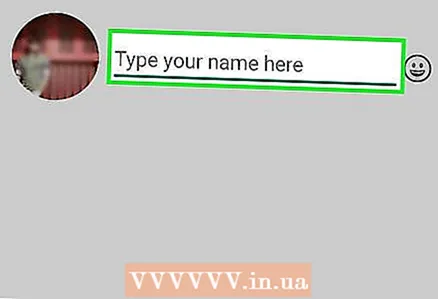 11 Unesite ime i dodajte fotografiju. Nije potrebno dodavati fotografiju, ali će omogućiti drugim korisnicima da vas identificiraju.
11 Unesite ime i dodajte fotografiju. Nije potrebno dodavati fotografiju, ali će omogućiti drugim korisnicima da vas identificiraju. - Ako ste već instalirali WhatsApp, dobit ćete mogućnost vraćanja starih poruka.
- Također možete kliknuti Koristi Facebook podatke za upotrebu svoje fotografije i imena na Facebooku.
 12 Kliknite na Spreman. Sada možete početi slati poruke pomoću WhatsAppa.
12 Kliknite na Spreman. Sada možete početi slati poruke pomoću WhatsAppa.
2. dio od 8: Kako poslati tekstualnu poruku
 1 Kliknite na Chat sobe. To je kartica pri dnu ekrana.
1 Kliknite na Chat sobe. To je kartica pri dnu ekrana. - Na Android pametnom telefonu ta se kartica nalazi pri vrhu zaslona.
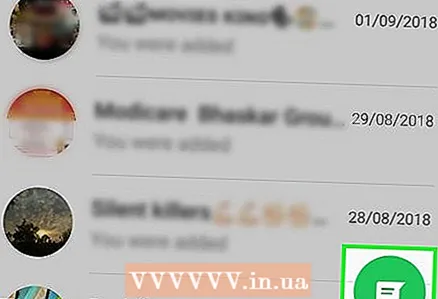 2 Kliknite ikonu "Novi chat"
2 Kliknite ikonu "Novi chat"  . Nalazi se u gornjem desnom kutu ekrana.
. Nalazi se u gornjem desnom kutu ekrana. - Na Android pametnom telefonu dodirnite ikonu bijelog govornog oblaka na zelenoj pozadini u donjem desnom kutu zaslona.
 3 Odaberite kontakt. Dodirnite ime kontakta kojem želite poslati poruku. Otvorit će se chat s ovim kontaktom.
3 Odaberite kontakt. Dodirnite ime kontakta kojem želite poslati poruku. Otvorit će se chat s ovim kontaktom.  4 Dodirnite okvir za tekst. Nalazi se pri dnu ekrana.
4 Dodirnite okvir za tekst. Nalazi se pri dnu ekrana.  5 Unesite tekst poruke koju želite poslati.
5 Unesite tekst poruke koju želite poslati.- Možete unijeti emoji u svoju poruku pomoću zaslonske tipkovnice.
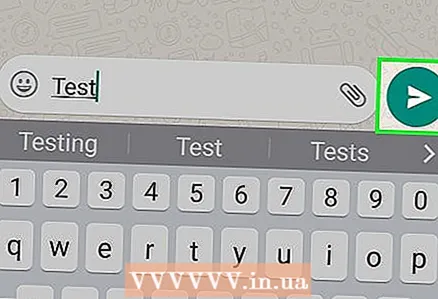 6 Pošalji poruku. Da biste to učinili, kliknite ikonu "Pošalji"
6 Pošalji poruku. Da biste to učinili, kliknite ikonu "Pošalji"  desno od okvira za tekst. Poruka će se pojaviti na desnoj strani chata.
desno od okvira za tekst. Poruka će se pojaviti na desnoj strani chata.
3. dio od 8: Kako poslati datoteku i promijeniti format teksta poruke
 1 Otvorite chat. Ako već ne razgovarate s određenim kontaktom, najprije stvorite chat.
1 Otvorite chat. Ako već ne razgovarate s određenim kontaktom, najprije stvorite chat. 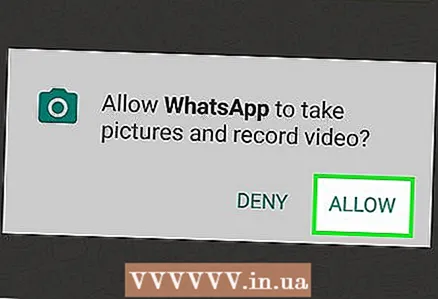 2 Pošaljite fotografiju. Za ovo:
2 Pošaljite fotografiju. Za ovo: - Dodirnite ikonu u obliku kamere s desne strane okvira za tekst.
- Pritisnite U redu ili Dopusti kada se to od vas zatraži (dva ili tri puta).
- Odaberite gotovu fotografiju ili fotografirajte.
- Ako želite, unesite potpis u tekstualni okvir Dodaj potpis.
- Kliknite ikonu "Pošalji"
 .
.
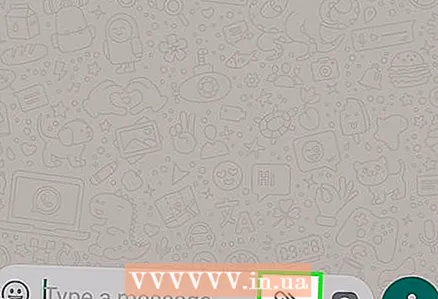 3 Kliknite na +. Ova se ikona nalazi u donjem lijevom kutu zaslona. Otvorit će se izbornik.
3 Kliknite na +. Ova se ikona nalazi u donjem lijevom kutu zaslona. Otvorit će se izbornik. - Na Android pametnom telefonu dodirnite ikonu
 na desnoj strani okvira za tekst.
na desnoj strani okvira za tekst.
- Na Android pametnom telefonu dodirnite ikonu
 4 Odaberite vrstu datoteke za slanje. Odaberite jednu od sljedećih opcija:
4 Odaberite vrstu datoteke za slanje. Odaberite jednu od sljedećih opcija: - Dokument - odaberite dokument (poput PDF dokumenta) koji je pohranjen na vašem pametnom telefonu.
- Mjesto - bit će poslana karta vaše trenutne lokacije.
- Kontakt - bit će poslani podaci za kontakt.
- Audio (samo na Android pametnom telefonu) - audio datoteka će biti poslana.
 5 Pošaljite dokument, podatke za kontakt ili kartu sa svojom lokacijom. Ovisno o opciji koju ste odabrali u prethodnom koraku, učinite sljedeće:
5 Pošaljite dokument, podatke za kontakt ili kartu sa svojom lokacijom. Ovisno o opciji koju ste odabrali u prethodnom koraku, učinite sljedeće: - Dokument - idite u mapu s potrebnim dokumentom, odaberite je i kliknite "Pošalji".
- Mjesto - Dopustite ono što vaš pametni telefon traži, a zatim dodirnite "Pošalji trenutnu lokaciju" da biste poslali kartu.
- Kontakt - odaberite kontakt, provjerite njegove podatke i kliknite "Pošalji".
- Audio - odaberite željenu audio datoteku i kliknite "U redu".
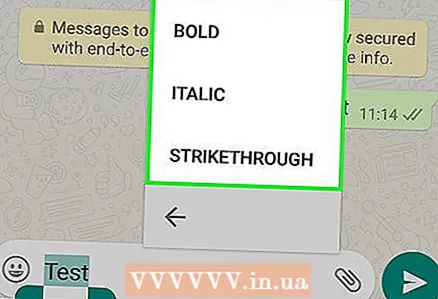 6 Promijenite format teksta poruke. Da biste to učinili, upotrijebite različite tekstualne oznake (na primjer, kako bi tekst bio podebljan):
6 Promijenite format teksta poruke. Da biste to učinili, upotrijebite različite tekstualne oznake (na primjer, kako bi tekst bio podebljan): - Podebljano - na početku i na kraju teksta unesite zvjezdicu " *" (na primjer, * hello * će postati Hej).
- Kurziv - na početku i na kraju teksta unesite podvlaku "_" (na primjer, _ će postati dok).
- Prekrižen - na početku i na kraju teksta unesite tildu "~" (na primjer, ~ ananas na pizzi ~).
- Kod programa - na početku i na kraju teksta unesite tri zadnjice "'" (na primjer, "ja sam robot" postat ću ja sam robot).
4. dio od 8: Kako uputiti glasovni poziv ili video poziv
 1 Vratite se na karticu "Chats". Da biste to učinili, pritisnite gumb "Natrag".
1 Vratite se na karticu "Chats". Da biste to učinili, pritisnite gumb "Natrag".  2 Kliknite ikonu "Novi chat"
2 Kliknite ikonu "Novi chat"  . Nalazi se u gornjem desnom kutu ekrana.
. Nalazi se u gornjem desnom kutu ekrana. - Na Android pametnom telefonu dodirnite ikonu oblaka bijelog govora na zelenoj pozadini u donjem desnom kutu zaslona.
 3 Odaberite kontakt. Dodirnite ime kontakta koji želite nazvati. Otvorit će se chat s tim kontaktom.
3 Odaberite kontakt. Dodirnite ime kontakta koji želite nazvati. Otvorit će se chat s tim kontaktom. - Ne možete pozvati više kontakata istovremeno.
 4 Pritisnite ikonu Poziv. To je ikona u obliku slušalice u gornjem desnom kutu zaslona. Odabrani kontakt nazvat ćete putem WhatsAppa.
4 Pritisnite ikonu Poziv. To je ikona u obliku slušalice u gornjem desnom kutu zaslona. Odabrani kontakt nazvat ćete putem WhatsAppa.  5 Prebaci na video poziv. Kad vam osoba odgovori, dodirnite ikonu u obliku videokamere pri vrhu zaslona.
5 Prebaci na video poziv. Kad vam osoba odgovori, dodirnite ikonu u obliku videokamere pri vrhu zaslona. - Također možete odmah uputiti video poziv. Da biste to učinili, dodirnite ikonu video kamere umjesto ikone slušalice.
5. dio od 8: Kako dodati kontakt
 1 Vratite se na karticu "Chats". Da biste to učinili, pritisnite gumb "Natrag".
1 Vratite se na karticu "Chats". Da biste to učinili, pritisnite gumb "Natrag".  2 Kliknite ikonu "Novi chat"
2 Kliknite ikonu "Novi chat"  . Nalazi se u gornjem desnom kutu ekrana.
. Nalazi se u gornjem desnom kutu ekrana. - Na Android pametnom telefonu dodirnite ikonu oblaka bijelog govora na zelenoj pozadini u donjem desnom kutu zaslona.
 3 Kliknite na novi kontakt. To je pri vrhu stranice.
3 Kliknite na novi kontakt. To je pri vrhu stranice. 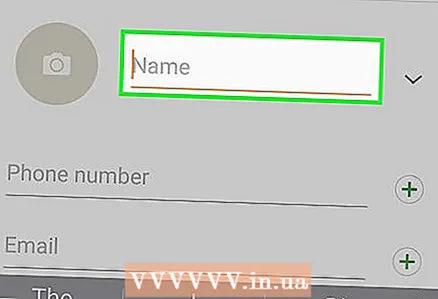 4 Unesite ime kontakta. Dodirnite tekstualni okvir Ime i unesite ime kontakta.
4 Unesite ime kontakta. Dodirnite tekstualni okvir Ime i unesite ime kontakta. - Na Android pametnom telefonu također dodirnite polje Ime.
- Također možete unijeti prezime i naziv tvrtke, ali morate unijeti barem ime kontakta.
 5 Kliknite na Dodajte telefon. Ova je opcija u sredini ekrana.
5 Kliknite na Dodajte telefon. Ova je opcija u sredini ekrana. - Na Android pametnom telefonu dodirnite Telefon.
 6 Unesite vaš telefonski broj. Unesite telefonski broj osobe koju želite dodati kao kontakt.
6 Unesite vaš telefonski broj. Unesite telefonski broj osobe koju želite dodati kao kontakt. - Pametni telefon ove osobe mora imati registriranu aplikaciju WhatsApp na telefonski broj koji unesete.
 7 Kliknite na Spreman. Nalazi se u gornjem desnom kutu ekrana.
7 Kliknite na Spreman. Nalazi se u gornjem desnom kutu ekrana. - Na Android pametnom telefonu dodirnite Spremi i preskočite sljedeći korak.
 8 Kliknite na Spreman. Nalazi se u gornjoj lijevoj strani ekrana. Kontakt će biti dodan na vaš popis kontakata u WhatsApp -u.
8 Kliknite na Spreman. Nalazi se u gornjoj lijevoj strani ekrana. Kontakt će biti dodan na vaš popis kontakata u WhatsApp -u.  9 Pozovite svoje prijatelje na WhatsApp. Da biste dodali prijatelje koji ne koriste WhatsApp, pozovite ih da se prijave za WhatsApp. Za ovo:
9 Pozovite svoje prijatelje na WhatsApp. Da biste dodali prijatelje koji ne koriste WhatsApp, pozovite ih da se prijave za WhatsApp. Za ovo: - Otvorite stranicu Novi chat.
- Pomaknite se prema dolje i dodirnite Pozovi prijatelje u WhatsApp (na Androidu dodirnite Pozovi prijatelje).
- Odaberite način dostave pozivnice (na primjer, "Poruka").
- Unesite kontakt podatke vašeg prijatelja.
- Pošaljite pozivnicu.
Dio 6 od 8: Kako stvoriti grupni chat
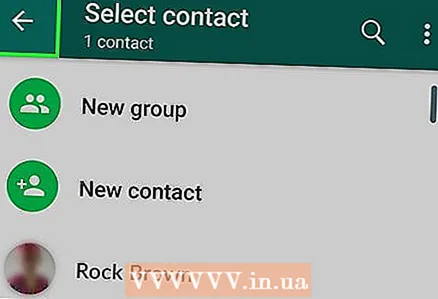 1 Vratite se na karticu "Chats". Da biste to učinili, pritisnite gumb "Natrag".
1 Vratite se na karticu "Chats". Da biste to učinili, pritisnite gumb "Natrag". 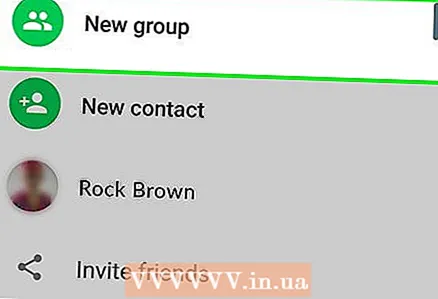 2 Kliknite na Nova grupa. To je pri vrhu kartice Chats. Otvorit će se popis vaših WhatsApp kontakata.
2 Kliknite na Nova grupa. To je pri vrhu kartice Chats. Otvorit će se popis vaših WhatsApp kontakata. - Na Android pametnom telefonu prvo dodirnite ikonu “⋮” u gornjem desnom kutu zaslona, a zatim s izbornika odaberite “Nova grupa”.
 3 Odaberite kontakte za grupu. Dodirnite svaki kontakt koji želite dodati u grupni chat.
3 Odaberite kontakte za grupu. Dodirnite svaki kontakt koji želite dodati u grupni chat. - Grupni chat može imati do 256 osoba.
 4 Kliknite na Unaprijediti. Nalazi se u gornjem desnom kutu ekrana.
4 Kliknite na Unaprijediti. Nalazi se u gornjem desnom kutu ekrana. - Na Android pametnom telefonu dodirnite strelicu okrenutu udesno u donjem desnom kutu zaslona.
 5 Unesite naziv grupe. Ime može biti bilo koje.
5 Unesite naziv grupe. Ime može biti bilo koje. - Ime ne smije prelaziti 25 znakova.
- Također možete dodati grupnu fotografiju. Da biste to učinili, dodirnite ikonu u obliku kamere, odaberite vrstu fotografije, a zatim dodirnite gotovu fotografiju ili snimite fotografiju.
 6 Kliknite na Stvoriti. Nalazi se u gornjem desnom kutu ekrana. Grupni chat bit će kreiran i otvoren.
6 Kliknite na Stvoriti. Nalazi se u gornjem desnom kutu ekrana. Grupni chat bit će kreiran i otvoren. - Na Android pametnom telefonu dodirnite ikonu
 .
.
- Na Android pametnom telefonu dodirnite ikonu
 7 Pošaljite poruku grupnog chata kao i obično. Kad se otvori grupni chat, šaljite poruke, datoteke i dodajte emotikone kao i svaki drugi chat.
7 Pošaljite poruku grupnog chata kao i obično. Kad se otvori grupni chat, šaljite poruke, datoteke i dodajte emotikone kao i svaki drugi chat. - Nažalost, u grupnom chatu ne možete uputiti glasovni ili video poziv.
Dio 7 od 8: Kako stvoriti status
 1 Vratite se na karticu "Chats". Da biste to učinili, pritisnite gumb "Natrag".
1 Vratite se na karticu "Chats". Da biste to učinili, pritisnite gumb "Natrag".  2 Kliknite na Status. Nalazi se u donjoj lijevoj strani ekrana.
2 Kliknite na Status. Nalazi se u donjoj lijevoj strani ekrana. - Na Android pametnom telefonu dodirnite Status pri vrhu zaslona.
 3 Kliknite ikonu u obliku kamere. Naći ćete ga desno od naslova Status pri vrhu stranice.
3 Kliknite ikonu u obliku kamere. Naći ćete ga desno od naslova Status pri vrhu stranice. - Da biste stvorili status teksta, dodirnite ikonu olovke.
- Na Android pametnom telefonu ikona u obliku kamere nalazi se u donjem desnom kutu zaslona.
 4 Stvorite status. Usmjerite kameru pametnog telefona prema subjektu koji želite fotografirati, a zatim pritisnite okrugli gumb okidača.
4 Stvorite status. Usmjerite kameru pametnog telefona prema subjektu koji želite fotografirati, a zatim pritisnite okrugli gumb okidača. - Ako stvarate status teksta, unesite tekst. Također možete dodirnuti ikonu palete boja za promjenu boje pozadine ili ikonu T za promjenu fonta.
 5 Kliknite ikonu "Pošalji"
5 Kliknite ikonu "Pošalji"  . Nalazi se u donjem desnom kutu zaslona.
. Nalazi se u donjem desnom kutu zaslona. - Možda ćete biti upitani da potvrdite svoje radnje. U tom slučaju ponovno kliknite Pošalji.
8. dio od 8: Kako se koristi kamera
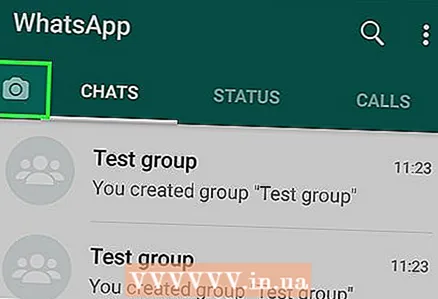 1 Idite na karticu Fotoaparat. Nalazi se pri dnu ekrana. Uključit će se kamera pametnog telefona.
1 Idite na karticu Fotoaparat. Nalazi se pri dnu ekrana. Uključit će se kamera pametnog telefona. - Na Android pametnom telefonu kartica Kamera je ikona u obliku kamere u gornjem lijevom kutu zaslona.
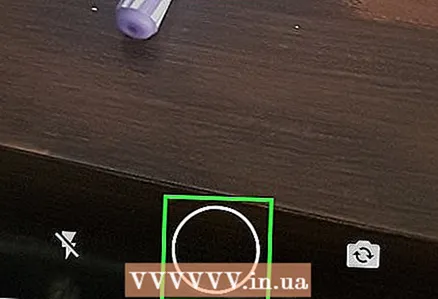 2 Uslikaj. Usmjerite kameru pametnog telefona prema subjektu koji želite fotografirati, a zatim pritisnite okrugli gumb okidača pri dnu zaslona.
2 Uslikaj. Usmjerite kameru pametnog telefona prema subjektu koji želite fotografirati, a zatim pritisnite okrugli gumb okidača pri dnu zaslona. - Također možete odabrati gotovu fotografiju u albumu Camera Roll.
 3 Rotirajte fotografiju. Dodirnite ikonu Rotiraj (izgleda kao kvadrat) pri vrhu zaslona, a zatim dodirnite kvadratnu ikonu sa strelicom u donjem lijevom kutu zaslona da biste zarotirali fotografiju do željenog kuta. Zatim kliknite Završi da biste spremili promjene.
3 Rotirajte fotografiju. Dodirnite ikonu Rotiraj (izgleda kao kvadrat) pri vrhu zaslona, a zatim dodirnite kvadratnu ikonu sa strelicom u donjem lijevom kutu zaslona da biste zarotirali fotografiju do željenog kuta. Zatim kliknite Završi da biste spremili promjene.  4 Dodajte naljepnice svojoj fotografiji. Kliknite na
4 Dodajte naljepnice svojoj fotografiji. Kliknite na  pri vrhu zaslona, a zatim odaberite emoji ili naljepnicu s izbornika.
pri vrhu zaslona, a zatim odaberite emoji ili naljepnicu s izbornika. - Kad dodate emoji ili naljepnicu, povucite ih do željene točke na fotografiji.
 5 Dodajte tekst svojoj fotografiji. Pritisnite ikonu u obliku slova T u gornjem desnom kutu zaslona, odaberite boju fonta s okomite trake s bojama na desnoj strani zaslona, a zatim unesite svoj tekst.
5 Dodajte tekst svojoj fotografiji. Pritisnite ikonu u obliku slova T u gornjem desnom kutu zaslona, odaberite boju fonta s okomite trake s bojama na desnoj strani zaslona, a zatim unesite svoj tekst.  6 Nacrtajte na fotografiji. Dodirnite ikonu u obliku olovke u gornjem desnom kutu zaslona, odaberite boju s okomite trake boja s desne strane zaslona, zatim postavite prst na zaslon i nacrtajte nešto na fotografiji.
6 Nacrtajte na fotografiji. Dodirnite ikonu u obliku olovke u gornjem desnom kutu zaslona, odaberite boju s okomite trake boja s desne strane zaslona, zatim postavite prst na zaslon i nacrtajte nešto na fotografiji. 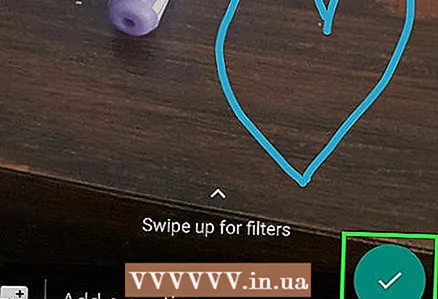 7 Kliknite ikonu "Pošalji"
7 Kliknite ikonu "Pošalji"  . Nalazi se u donjem desnom kutu zaslona.
. Nalazi se u donjem desnom kutu zaslona. - Na Android pametnom telefonu dodirnite
 .
.
- Na Android pametnom telefonu dodirnite
 8 Odaberite mjesto slanja fotografije. Može se poslati u chat klikom na ime chata ili osobe u odjeljku "Nedavni razgovori" ili u statusu klikom na "Moj status" pri vrhu stranice.
8 Odaberite mjesto slanja fotografije. Može se poslati u chat klikom na ime chata ili osobe u odjeljku "Nedavni razgovori" ili u statusu klikom na "Moj status" pri vrhu stranice.  9 Kliknite na poslati. Nalazi se u donjem desnom kutu vašeg zaslona. Fotografija će biti poslana.
9 Kliknite na poslati. Nalazi se u donjem desnom kutu vašeg zaslona. Fotografija će biti poslana. - Na Android pametnom telefonu dodirnite ikonu
 .
.
- Na Android pametnom telefonu dodirnite ikonu
Savjeti
- Ako je kartica "Chats" pretrpana, izbrišite staru korespondenciju.
- Izradite bilten za slanje poruke većem broju kontakata ako ne želite stvoriti grupni chat.
Upozorenja
- WhatsApp se može instalirati na Android tablet pomoću APK datoteke.
- Ako je vaš mobilni promet ograničen, korištenje WhatsAppa može uzrokovati dodatne troškove za mobilnu komunikaciju (osim ako, naravno, pametni telefon nije povezan s bežičnom mrežom). Onemogućite WhatsApp kada je vaš pametni telefon spojen na mobilnu podatkovnu mrežu kako biste izbjegli nepotrebne troškove.